【Google Chrome】 Google Chromeをインストールする方法(Windows11)

【Google Chrome】 Google Chromeをインストールする方法(Windows11)
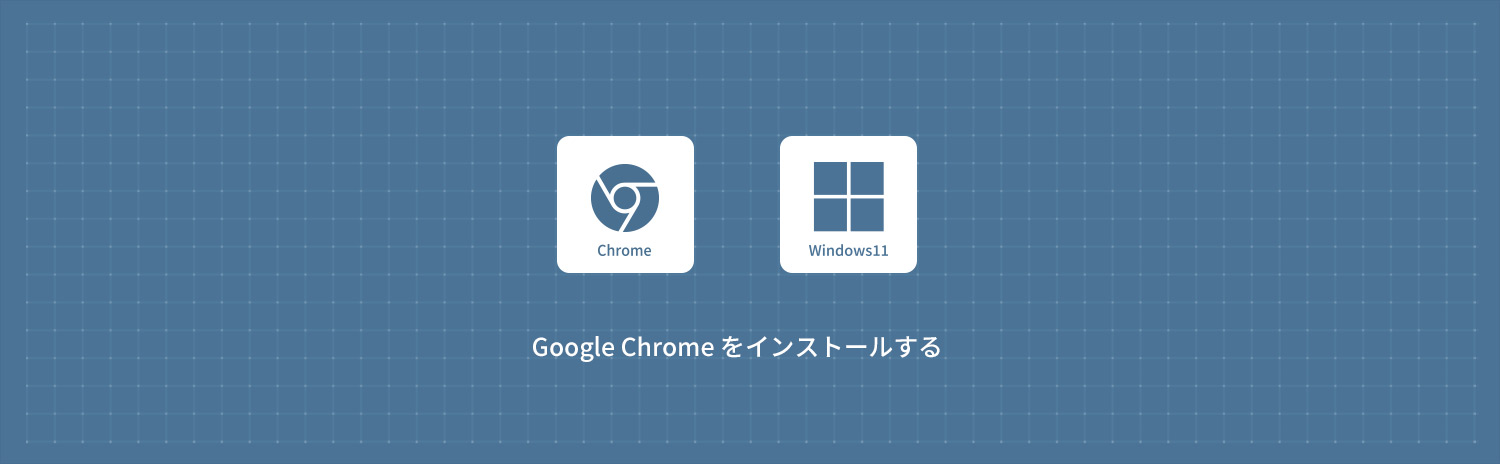
1
Google Chromeをインストールする
1画面下の Microsoft Edgeをクリックしてブラウザを起動します。
Microsoft Edgeをクリックしてブラウザを起動します。

2「Google Chrome」で検索しGoogle ChromeのWebサイトにアクセスします。
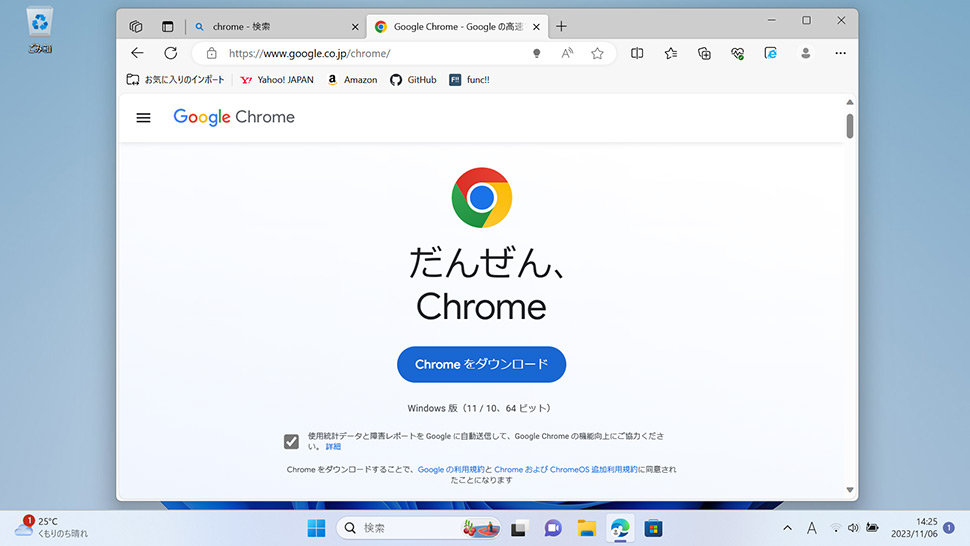
3ページ中央の「Chromeをダウンロード」をクリックします。
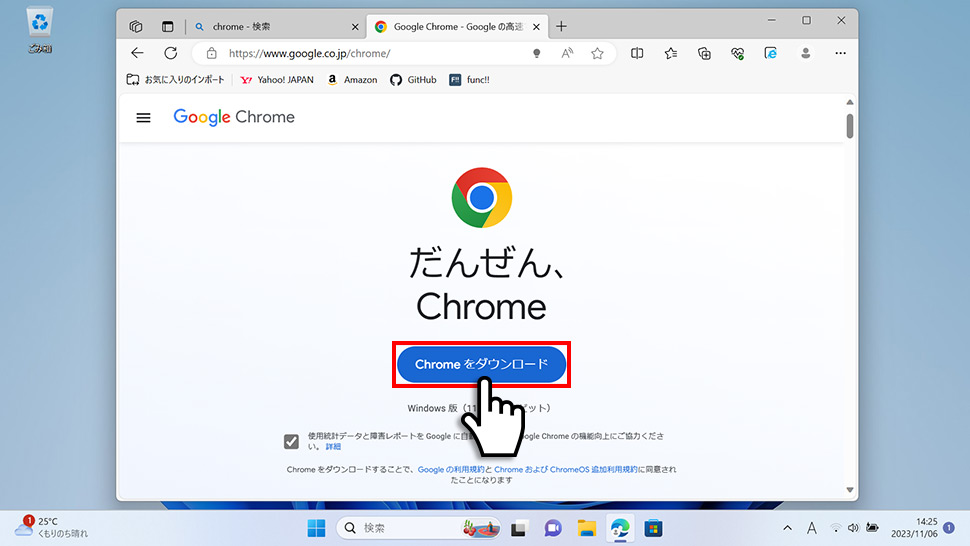
4ダウンロード完了後に「ChromeSetup.exe」をクリックします。
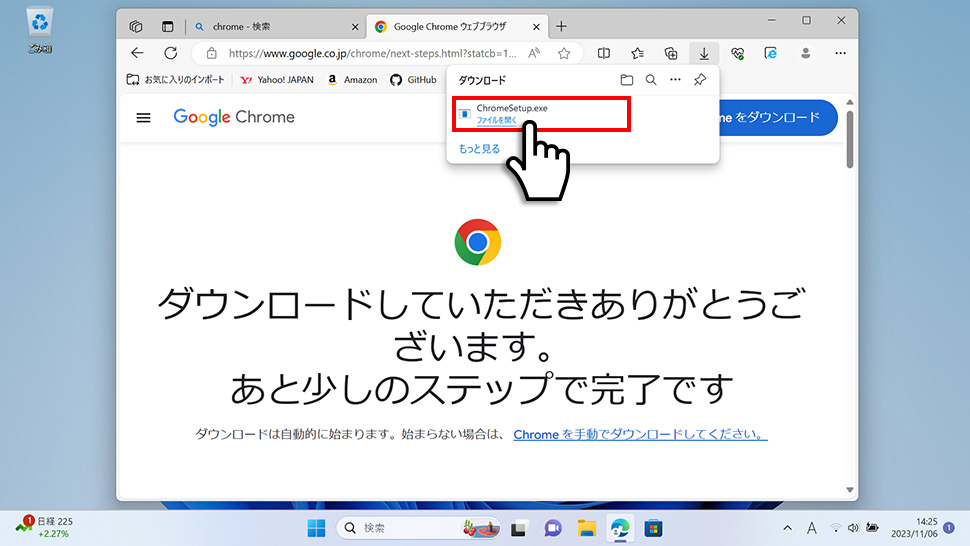
ダウンロードウィンドウが表示されない場合は、ダウンロードフォルダにexeファイルが格納されてますので「ChromeSetup.exe」をクリックします。

C:\Users\ユーザー名\Downloads
5ユーザーアカウント制御画面で「はい」をクリックすると、インストールが開始されます。
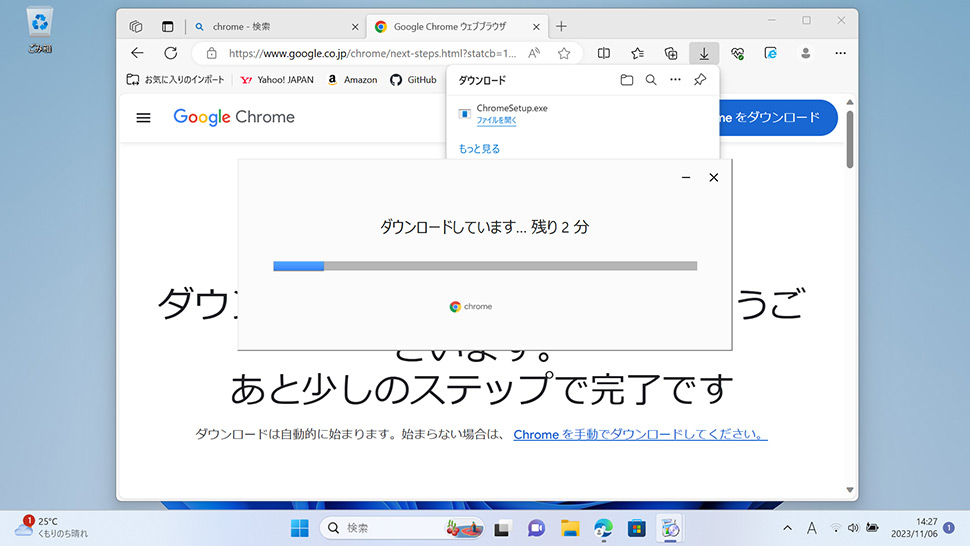
6インストール後、Google Chromeが起動します。
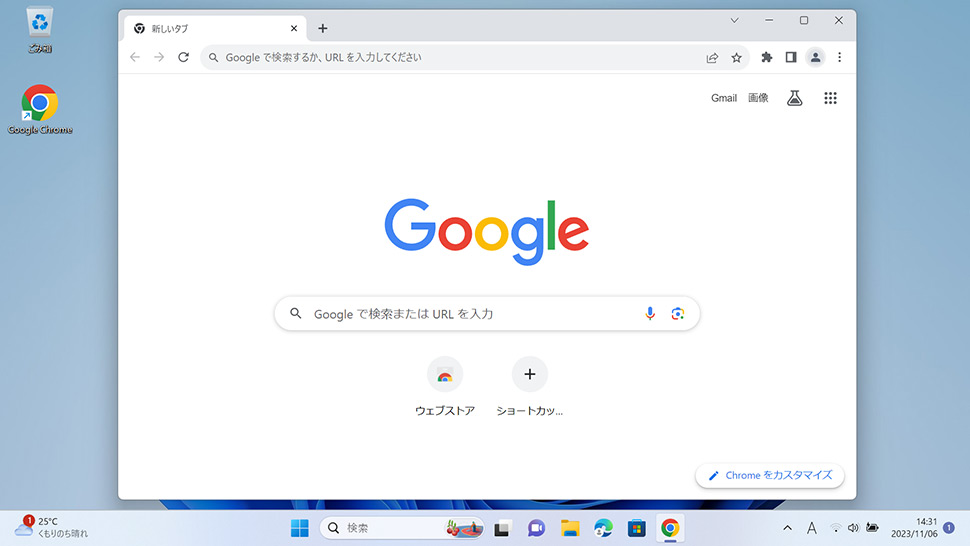
Google Chrome
- Googleスピードテスト(インターネット速度テスト)の使い方
- Googleで遊べるハロウィンゲーム (2025年~2015年)
- Googleの「ジェリー・ローソン(Jerry Lawson)」をプレイする方法
- Googleの「ペタンク (Petanque)」をプレイする方法
- Googleの「クリケットゲーム」をプレイする方法
- Googleの「Celebrating Popcorn(ポップコーン)ゲーム」をプレイする方法
- Googleの「ヘビ」ゲームをプレイする方法 (検索結果・Googleマップ)
- Google検索の「コインフリップ(コイントス)」の使い方・出し方
- Googleの「カラー選択ツール(カラーピッカー)」の使い方・出し方
- Googleの「絵文字ミックス」の使い方・保存する方法と面白い組み合わせ


